Mucha gente pregunta ¿qué es la composición? Una composición puede ser presentada como marco para un proyecto de película. Puede haber varias composiciones en un proyecto en After Effects y para trabajar con archivos, es necesario mantenerlos en composición. Habiendo contenido múltiples capas de video, audio, texto animado, imágenes y luces, una composición generalmente posee líneas de tiempo independientes. Por lo tanto, cada composición puede considerarse como un proyecto de película independiente.
- Parte 1:Ajustes de composición de After Effects
- Parte 2:Cómo crear una composición
- Parte 3:Cómo agregar archivos a la composición en After Effects
Parte 1:Configuración de la composición de After Effects
Sin esperar más, pasemos ahora a comprender el tutorial paso a paso sobre cómo jugar con los ajustes de Composición:
En primer lugar, para abrir la Configuración de composición de After Effects, puede realizar cualquiera de las siguientes acciones:
- Elija una composición del panel Proyecto y seleccione Composición> Configuración de composición . Alternativamente, también puede presionar Ctrl + K combinación de teclas en el caso de una computadora con Windows. En el caso de Mac, presiona Comando + K combinación de teclas
- Otra forma de acceder a la configuración de composición de After Effects es haciendo clic con el botón derecho (en el caso de una computadora con Windows) en la composición en el panel de proyecto/composición y luego optar por la configuración de composición. Si está utilizando una computadora Mac, presione Control-clic en su lugar y realice el resto del paso de la misma manera.
Simplemente configure los valores de los ajustes preestablecidos como Altura, Ancho, Relación de aspecto de píxeles y Velocidad de fotogramas en la configuración. Y el clic en Guardar para mantener guardada la configuración de composición personalizada.
Si desea eliminar la configuración preestablecida, simplemente vaya a Preset menú en Composición ajustes y seleccione desde allí. Presiona Eliminar (icono de cubo de basura).
Para restaurar la configuración predeterminada, debe presionar Alt tecla + Borrar/Guardar botón en Windows u Opción tecla + Borrar/Guardar botón en Mac.
Parte 2:Cómo crear una composición
Sin embargo, no hay una barra en After Effects en la que no pueda modificar la configuración de la composición, siempre puede hacerlo cuando lo desee. Sin embargo, se recomienda que, cuando cree una composición, se asegure de especificar la configuración de la composición (ya sea la relación de aspecto, los fotogramas o el tamaño del fotograma teniendo en cuenta el resultado final) para aprovechar al máximo su vídeo. Esto se debe a que ciertos cálculos se basan en estos ajustes de composición en After Effects. La alteración de esta configuración en un momento posterior puede afectar debidamente la salida final de su video.
Nota:En caso de que no cambie la Configuración de composición desde el cuadro de diálogo de nueva composición, After Effects recupera de forma predeterminada la última configuración de composición establecida para la nueva composición.
Ahora, cuando se trata de crear una composición y luego establecer la configuración manualmente, debe optar por la Composición. menú, luego seleccione Nueva composición y establezca la configuración según sus preferencias desde el nuevo cuadro de diálogo de composición. Alternativamente, puede presionar Ctrl + N combinación de teclas en una computadora con Windows o Comando + N combinación de teclas en una computadora basada en Mac OS.
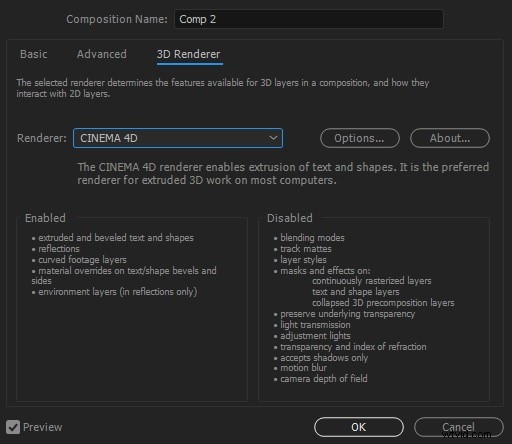
También te puede interesar:Composición de After Effects:cómo usarlo como un profesional
Parte 3:Cómo agregar archivos a la composición en After Effects
Puede agregar archivos a una Composición de diferentes maneras. Bueno, la más convencional sería arrastrar el archivo a la línea de tiempo desde la sección del proyecto.
Cuando arrastre el archivo en la parte izquierda de la línea de tiempo, notará una capa recién creada. Además, el archivo se colocará al comienzo de la composición. Para hacer esto, tome la ayuda de la combinación de teclas de método abreviado de "Ctrl + /". En Mac, utilice la tecla Comando en su lugar.
Dicho esto, si el archivo se arrastra a la parte principal de la línea de tiempo, el archivo se insertará sobre el punto de inicio como una nueva capa.
Como alternativa, puede agregar archivos a la composición en After Effects arrastrándolos y soltándolos sobre el panel de composición desde el panel del proyecto. Este método resulta útil cuando desea colocar el archivo preferido en una posición determinada.
Conclusión
A medida que avanzamos hacia el final de la discusión de hoy, ahora creemos firmemente que tiene un conocimiento profesional sobre la configuración de composición de After Effects. En caso de que tenga alguna consulta, no dude en compartirla en la sección de comentarios a continuación, estaremos encantados de ayudarlo con su dilema lo antes posible.
